Vous rencontrez des difficultés pour vous “Connecting” à Telegram? Pas de panique ! Ce problème est généralement dû à une connexion réseau faible. Dans ce guide, je vais vous présenter les causes les plus fréquentes et vous proposer des solutions pour résoudre ce problème de connexion et garantir le bon fonctionnement de votre application.
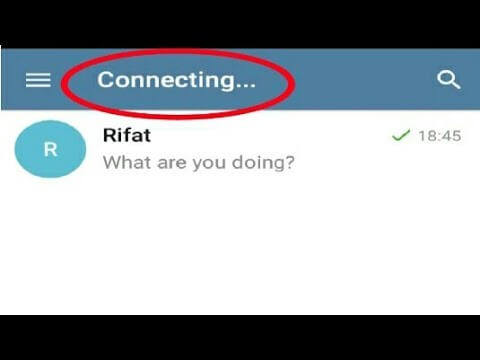
Pour réparer tous les problèmes liés à Android, nous recommandons cet outil:
Cet outil efficace peut résoudre les problèmes d'Android tels que la boucle de démarrage, l'écran noir, l'Android en brique, etc. en un rien de temps. Suivez simplement ces 3 étapes faciles :
- Téléchargez cette Réparation du Système Android outil (pour ordinateur uniquement) noté Excellent sur Trustpilot.
- Lancez le programme et sélectionnez la marque, le nom, le modèle, le pays/région et l'opérateur et cliquez Next.
- Suivez les instructions à l'écran et attendez que le processus de réparation soit terminé.
Pourquoi Telegram reste-t-il bloqué sur “Connecting” sur Android?
Avant de résoudre le problème, il est important d’identifier les principaux facteurs:
- Connexion Internet extrêmement lente
- Problèmes temporaires des serveurs de Telegram affectant son fonctionnement
- L’utilisation d’un VPN ou d’un proxy sur votre appareil peut bloquer la connexion à Telegram
- Version obsolète de l’application Telegram
- Problèmes avec l’application elle-même
- Des paramètres de confidentialité, des paramètres de compte ou d’autres éléments liés à votre compte Telegram incorrects peuvent être à l’origine de ce problème.
Voici donc les causes les plus fréquentes.
Comment résoudre le problème de connexion à Telegram sur les téléphones Android?
Cette section présente des méthodes éprouvées pour résoudre les problèmes de blocage de Telegram sur Android lors de la connexion. Suivez-les étape par étape pour tenter de résoudre le problème.
Solution 1: Stabiliser la connexion Internet
Telegram nécessite une bande passante normale, voire supérieure à la normale, pour se connecter ou envoyer des fichiers. Assurez-vous donc d’avoir une connexion Internet stable.
- Basculez vers le Wi-Fi si vous utilisez les données mobiles, et inversement.
- Placez l’appareil source à portée de l’appareil client.
- Activez et désactivez le mode avion sur votre mobile.
- Utilisez une connexion filaire plutôt qu’une connexion sans fil.
À lire également: Comment résoudre instantanément les problèmes de mise à jour de Telegram? (Fonctionne en 2025 !)
Solution 2: Forcer l’arrêt et rouvrir l’application Telegram
Parfois, des bugs temporaires peuvent entraîner des problèmes de connexion. Pour résoudre ce problème, fermez complètement l’application Telegram et relancez-la.
Voici comment procéder:
- Trouvez l’icône Telegram sur l’écran d’accueil de votre téléphone.
- Appuyez longuement sur l’icône et sélectionnez « Infos sur l’application ».
- Appuyez ensuite sur « Forcer l’arrêt ».
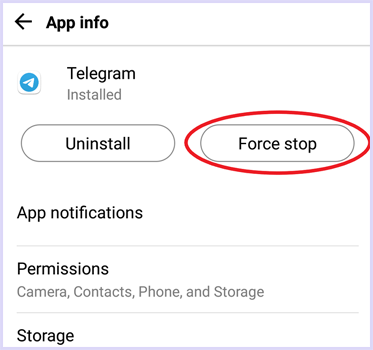
Solution 3: Vider le cache et les données de Telegram
Vider le cache de Telegram peut souvent résoudre ce type de problème. De nombreux utilisateurs ont trouvé cette méthode efficace, alors n’hésitez pas à l’essayer.
Suivez les étapes ci-dessous pour résoudre les problèmes de connexion à Telegram en vidant le cache de l’application.
- Ouvrez les Paramètres>> Applications ou Gestionnaire d’applications.
- Faites défiler vers le bas pour trouver et appuyer sur Telegram.
- Sur l’écran suivant, sélectionnez « Utilisation du stockage».
- Enfin, appuyez sur les deux options « Effacer le stockage» et « Vider le cache».
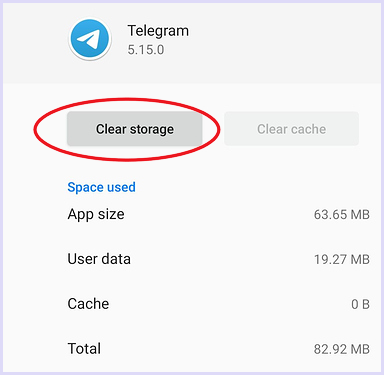
Solution 4: Vérification de la disponibilité du serveur
Une panne ou une interruption de service du serveur peut empêcher temporairement Telegram de se connecter à vos amis et à votre famille. Vérifiez donc la disponibilité du serveur sur Downdetector.
En cas de problème de serveur, vous devrez patienter jusqu’à ce que Telegram le résolve.
Solution 5: Désactivation du VPN/proxy
Comme indiqué dans la section « Causes », l’utilisation d’un VPN ou d’un proxy peut bloquer la connexion à Telegram et provoquer d’autres erreurs. Si vous en utilisez un, essayez de le désactiver temporairement.
Pour ce faire, suivez attentivement les étapes ci-dessous:
- Accédez aux paramètres de Telegram, puis appuyez sur « Données et stockage ».
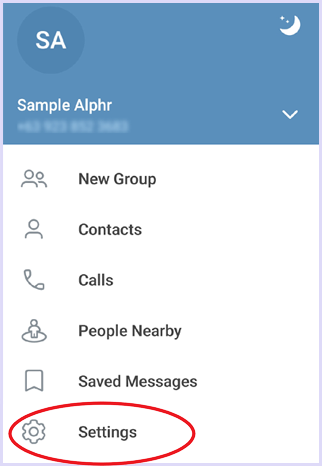
- Appuyez ensuite sur « Paramètres du proxy» et désactivez tout proxy utilisé.
- Redémarrez ensuite l’application Telegram et vérifiez à nouveau votre connexion.
Solution 6 – Comment résoudre les problèmes de connexion à Telegram en mettant à jour l’application
Les versions obsolètes d’une application présentent généralement des problèmes de compatibilité, ce qui peut entraîner des problèmes de connexion à Telegram. Assurez-vous d’utiliser la dernière version de l’application pour résoudre ces problèmes.
Suivez les instructions ci-dessous:
- Ouvrez le Play Store sur votre téléphone.
- Appuyez sur l’icône de profil, puis sélectionnez « Gérer les applications et les appareils ».
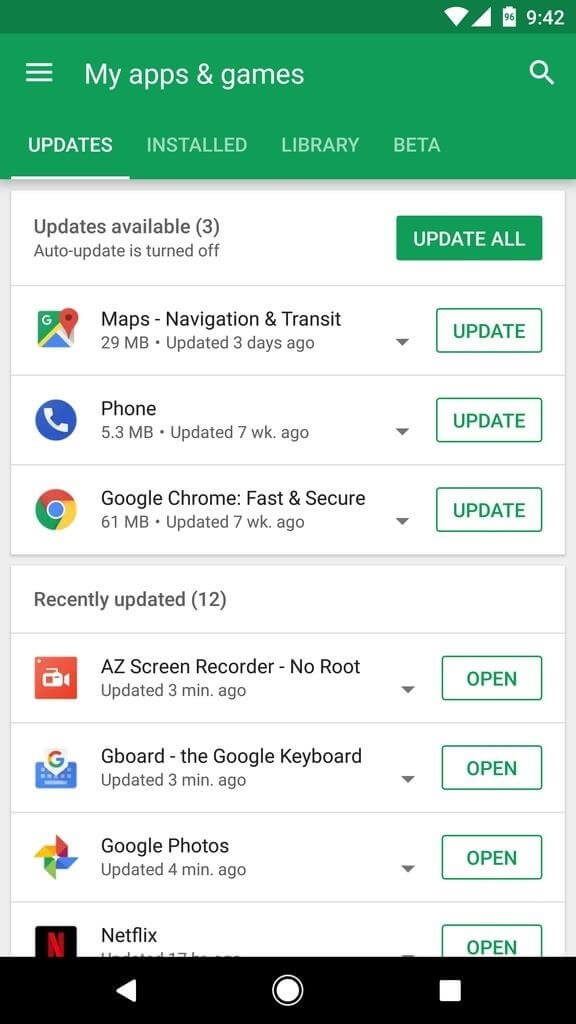
- Appuyez sur la section « Mises à jour disponibles» et recherchez la mise à jour de l’application Telegram.
- Si une mise à jour est disponible, appuyez sur le bouton « Mettre à jour» pour l’installer.
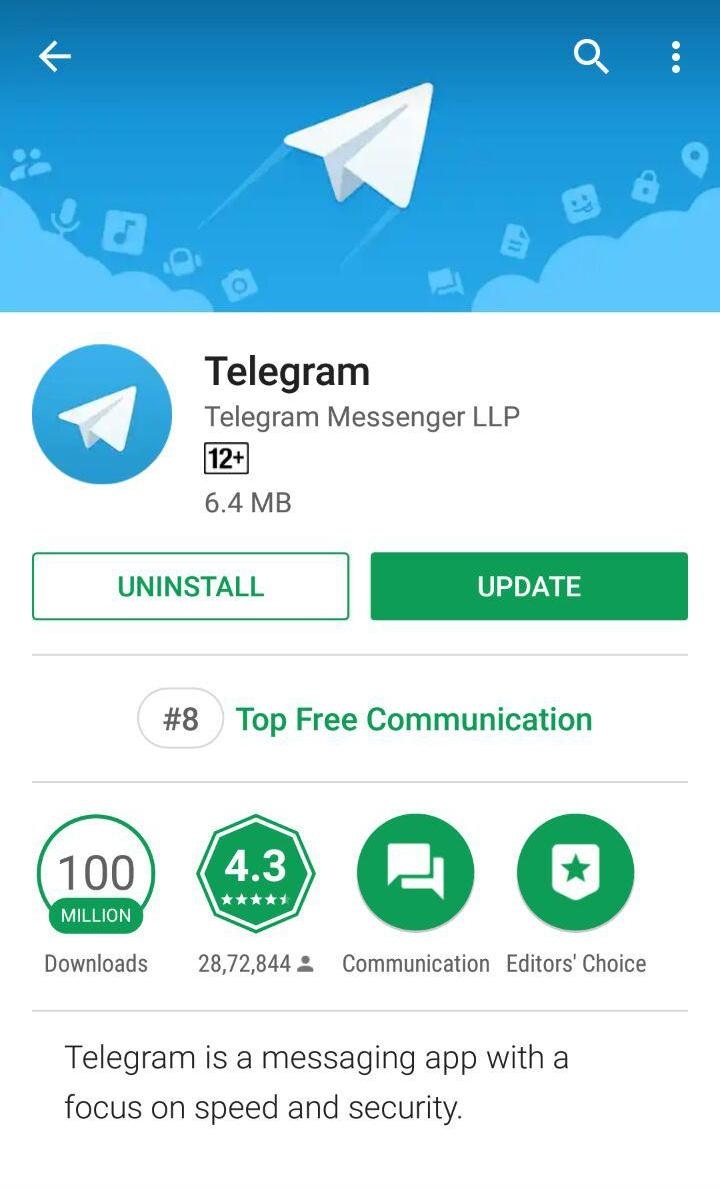
À lire également: Message d’erreur Telegram introuvable? Faites ceci avant qu’il ne soit trop tard !
Solution 7 – Réinstaller Telegram
Si le problème persiste, essayez de désinstaller puis de réinstaller l’application pour résoudre les problèmes plus profonds, notamment les problèmes de connexion.
- Accédez à l’icône de l’application Telegram sur votre écran d’accueil.
- Appuyez longuement sur l’icône de l’application, puis sélectionnez « Informations sur l’application».
- Appuyez sur « Désinstaller» et confirmez la désinstallation.
- Après la désinstallation, ouvrez le Play Store et recherchez la dernière version de Telegram.
- Une fois l’application trouvée, appuyez sur le bouton Installer pour la télécharger.
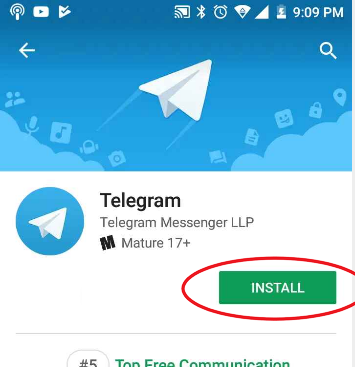
Questions fréquentes:
Les échecs d'appel Telegram sont généralement dus à une mauvaise connexion Internet, un cache d'application corrompu ou des autorisations d'application incorrectes.
Pour résoudre les problèmes Telegram, essayez de redémarrer l'application ou de vérifier votre connexion Internet. Si le problème persiste, mettez à jour l'application Telegram, effacez ses données et vérifiez qu'elle dispose des autorisations nécessaires.
Aucune panne majeure n'a été signalée pour Telegram à l'heure actuelle, mais certains utilisateurs peuvent rencontrer des problèmes individuels.
Signal, Viber et Discord peuvent remplacer Telegram. Pourquoi mes appels Telegram ne se connectent-ils pas?
Comment résoudre les problèmes Telegram?
Quel est le problème actuel avec Telegram?
Quelle application remplace Telegram?
En résumé
Dans cet article, j’ai détaillé toutes les méthodes fonctionnelles pour résoudre les problèmes de connexion à Telegram sur Android. Il vous suffit donc de les adapter à votre secteur d’activité.
Pour toute question supplémentaire à ce sujet, n’hésitez pas à nous contacter sur Facebook or Twitter.

James Leak is a technology expert and lives in New York. Previously, he was working on Symbian OS and was trying to solve many issues related to it. From childhood, he was very much interested in technology field and loves to write blogs related to Android and other OS. So he maintained that and currently, James is working for fr.androiddata-recovery.com where he contribute several articles about errors/issues or data loss situation related to Android. He keeps daily updates on news or rumors or what is happening in this new technology world. Apart from blogging, he loves to travel, play games and reading books.